虚拟机数据恢复的2种可行方法!
虚拟机中的数据不小心出现错误或丢失该如何恢复?本文将向大家介绍一个可行的虚拟机数据恢复方法,并给出了一种能够有效预防此类状况发生的方法。
我们在开始执行虚拟机数据恢复任务之前,先简单了解一下虚拟机数据丢失或损坏的原因。其实主要可能是因为意外删除、虚拟机文件损坏、磁盘故障或者恶意软件攻击等因素造成的。
那么当我们不小心遇到类似的数据丢失状况时,虚拟机的数据可以恢复吗?其实对于这个问题来说,我们给出的答案是,有找回的概率,因为对于此类数据丢失情况来说,通常只有借助专业的数据恢复工具来对其进行恢复,但是这个概率不确定。
想要更加稳定有效地恢复虚拟机数据,推荐的方法还是提前备份虚拟机,有了备份,一切都好说,只需还原一下即可稳定恢复。
既然可以实现虚拟机数据恢复目的,那么该如何恢复虚拟机数据呢?这里我们就针对上述的2种情况,向大家分别介绍介绍。
如果没有提前备份虚拟机,那么想要恢复虚拟机数据,只有像正常的电脑数据恢复那样,在虚拟机内安装傲梅恢复之星,然后借助它来扫描虚拟机磁盘文件,再对扫描出来的文件进行恢复即可。
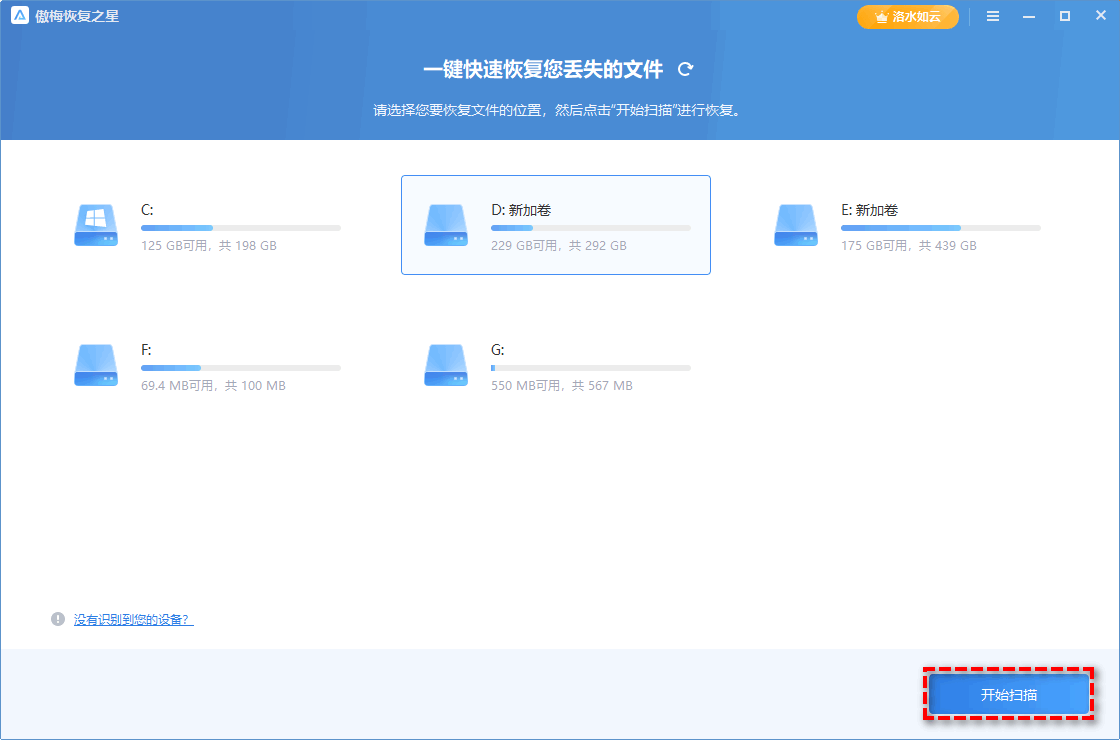
如果提前备份了虚拟机,如何恢复虚拟机数据呢?这里我们需要简单了解一下虚拟机备份类型,主要分为了两大类型,一是文件级备份,二是映像级备份。
如果您采用的是文件级备份方式,那么在还原的时候,则可以对虚拟机内的某些丢失或损坏文件进行选择性地恢复。
如果您采用的是映像级备份方式,那么在还原的时候,则可以将整个虚拟机都还原到备份时的状态,因此也包含了其中的各种数据,属于是整体性地还原。
在上文中我们了解到,如果没有提前备份,那么想要达成虚拟机数据恢复目的,仅能借助数据恢复工具对虚拟机磁盘文件进行扫描,这种方法的恢复概率是不可控的,这对于企业来说,并不是一种好的解决方案。
能够确切地稳定地恢复虚拟机数据,才是我们需要追求的解决方案,因此,我们建议大家养成定期备份虚拟机的好习惯,这样就可以在发生虚拟机数据丢失或损坏问题时,通过备份来快速且稳定地恢复。
但是一想到定期备份,可能会有人会觉得头疼,为了帮助大家解决此类状况,大家不妨尝试一下傲梅企业备份旗舰版,它是一个专业的无需安装代理的虚拟机备份工具,支持备份VMware和Hyper-V虚拟机,对其创建映像级的备份任务,并且支持定时备份避免人为遗忘状况,允许增量备份和差异备份,允许自动删除老旧备份版本等。
请您点击下方按钮进入下载中心下载安装傲梅企业备份旗舰版,然后跟着我们的演示教程一起看看怎么轻松备份虚拟机并在需要的时候快速还原虚拟机吧!
步骤1. 绑定设备:打开傲梅企业备份旗舰版,登录您的账号,在主界面中将您的vCenter或ESXi主机添加为源设备(此步骤仅在初次绑定主机时才需要,绑定成功之后则无需重复此步骤)。

步骤2. 创建备份任务:点击“备份任务”>“新建任务”。

步骤3. 根据您的需求设置备份类型、任务名、设备、备份目标、备份计划、版本清理等。
🔎 备份类型:选择您想要备份的虚拟机类型。

🔎 设备:添加您想要备份的虚拟机,然后点击“确定”。

🔎 备份目标:选择“添加网络路径”以将备份存储在网络位置,从而节省本地磁盘空间,然后点击“确定”。

🔎 备份计划:选择您想要的备份方式和自动备份间隔,设置完毕后点击“确定”。

🔎 版本清理:配置您的保留策略以自动删除旧备份文件,节省存储磁盘空间,设置完毕后点击“确定”。

步骤4. 点击右下角的“开始备份”按钮,然后选择“添加定时任务并立即备份”或“仅添加定时任务”。

在此之后,如果您遇到了一些意外状况,需要执行虚拟机数据恢复任务时,则可以借助还原虚拟机的方式来达成目的,在还原的时候,您可以选择还原到源位置,或者也可以选择将备份还原到新位置。

当您的虚拟机数据丢失时,可能会陷入困境。不过,别担心!我们在本文中,针对有无提前备份两种不同的实际情况,为大家介绍了2种不同的虚拟机数据恢复方法,大家可以参考参考。
在此之后,我们建议大家定期对自己的虚拟机进行备份,毕竟备份才是更加简单有效地数据恢复方案,如果觉得定期执行备份任务比较麻烦,您也可以创建虚拟机自动备份任务,使其自动执行,非常方便。